10 vecí, ktoré musíte urobiť, keď ste si kúpili svoj prvý telefón s Androidom (09.15.25)
Gratulujeme, konečne máte prvý telefón s Androidom! V tejto chvíli vás asi fascinuje kus kovu a plastu, ktorý umožňuje volať a fotografovať. Ale nakoniec sa ako každý človek vrátite späť do reality a ocitnete sa v panickom myslení na všetky veci, ktoré musíte urobiť, od nastavenia až po zistenie, ako to správne používať.
Uvoľnite sa. To, čo momentálne prežívate so svojím novo zakúpeným telefónom s Androidom, nemusí byť stresujúce. Ak ste si práve kúpili nové zariadenie s Androidom, tipy uvedené nižšie vás informujú o veciach, ktoré musíte urobiť ako prvé.
1. Skontrolujte svoje zariadenie.Najskôr sa pozrite na najmenšie podrobnosti o zariadení, ktoré držíte. Skontrolujte, či je súčasťou balenia nabíjačka, nástroj na vysunutie SIM a náhlavná súprava, ak ich má mať vaše zariadenie. Dotknite sa obrazovky a zistite, či reaguje na dotyk. Skontrolujte, či sú v plášti priehlbiny. Skontrolujte tiež záručné informácie!
Ak sa zdá, že je všetko v poriadku, nevyhadzujte schránku telefónu Android. Ak sa chcete zbaviť starej batérie telefónu, budete ju v budúcnosti potrebovať na správnu likvidáciu.
2. Pripravte si ho na stiahnutie dát.Je batéria vášho zariadenia nabitá? Ak nie, možno ho budete chcieť najskôr nabiť a nabiť tak svoju batériu. S jeho nastaveniami sa budete hrať nasledujúcich pár hodín a nechcete, aby na vás zomrelo, keď ste uprostred potrebného procesu.

Okrem nabíjania batérie ju môžete tiež pripojiť k dostupnej bezdrôtovej sieti, pokiaľ nemáte k dispozícii neobmedzený počet dát. Na sťahovanie aplikácií, widgetov a ďalších súborov potrebných na nastavenie zariadenia potrebujete spoľahlivé a stabilné pripojenie k internetu.
3. Prihláste sa pomocou svojho účtu Google.Ak zapnete svoje zariadenie s Androidom prvýkrát, zobrazí sa vám sprievodca, ktorý vás presvedčí, či ste proces nastavenia vykonali správne. Jednou z prvých vecí, ktoré budete musieť urobiť, je prihlásiť sa do svojho účtu Google.
Tento krok je voliteľný, ale veľmi vám to odporúčame. Prihlásením sa do svojho účtu Google sa vaše zariadenie Android pripojí k množstvu ďalších služieb, ktoré vám môžu umožniť prispôsobiť telefón. Ak nemáte účet Google, môžete si ho vytvoriť na stránke https://accounts.google.com/sigNup.
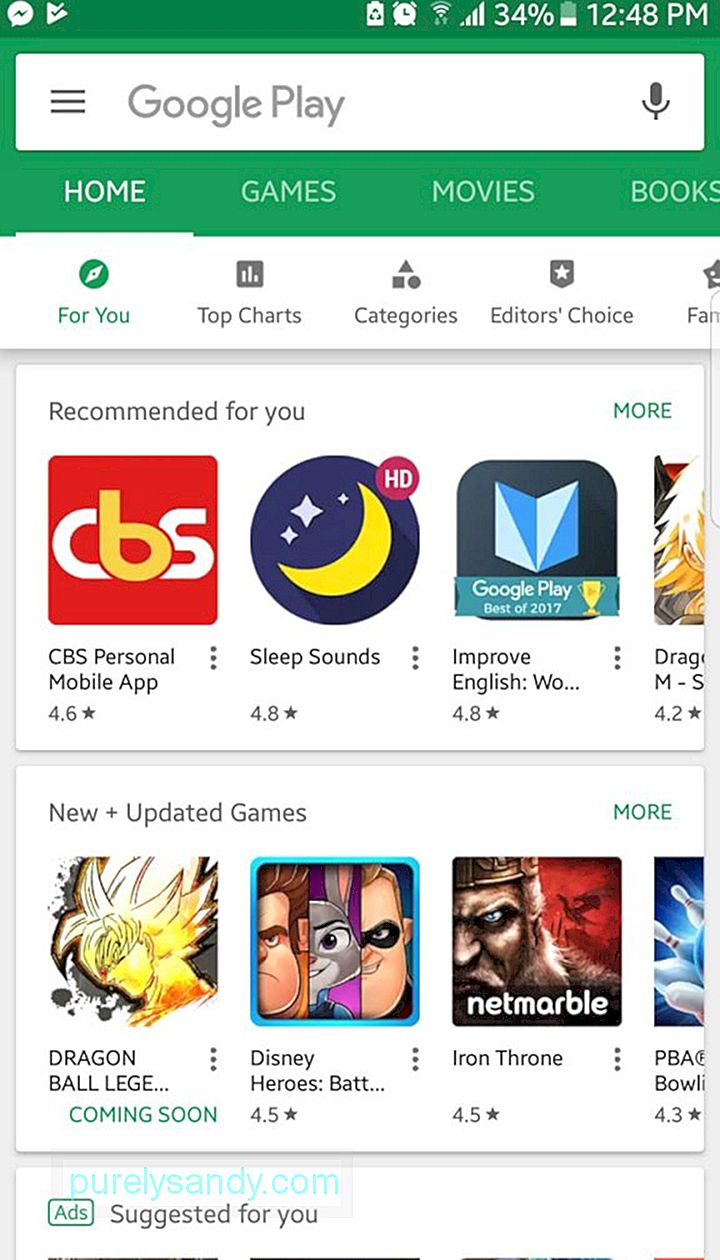
Ak už máte existujúci účet Google, vaše zariadenie sa pokúsi pripojiť k Obchodu Google Play a načítať všetky staré aplikácie, ktoré ste predtým mali v starom alebo inom existujúcom zariadení so systémom Android.
4. Zakážte predinštalované aplikácie.Vaše nové zariadenie s Androidom bude pravdepodobne obsahovať niekoľko predinštalovaných aplikácií, ktoré nepotrebujete a ktoré nemôžete odstrániť, pokiaľ rootujete. Tieto aplikácie bohužiaľ zaberajú iba miesto a spôsobujú spomalenie vášho zariadenia. Aj keď aplikácie ako nástroj na čistenie systému Android dokážu vyčistiť medzipamäť a zbaviť sa nepotrebných súborov, ktoré spomaľujú vaše zariadenie, ich inštalácia nie je vždy dostatočná. Niekedy bude možno potrebné predinštalované aplikácie deaktivovať manuálne.
Nastavenia "width =" 576 "height =" 1024 "& gt; 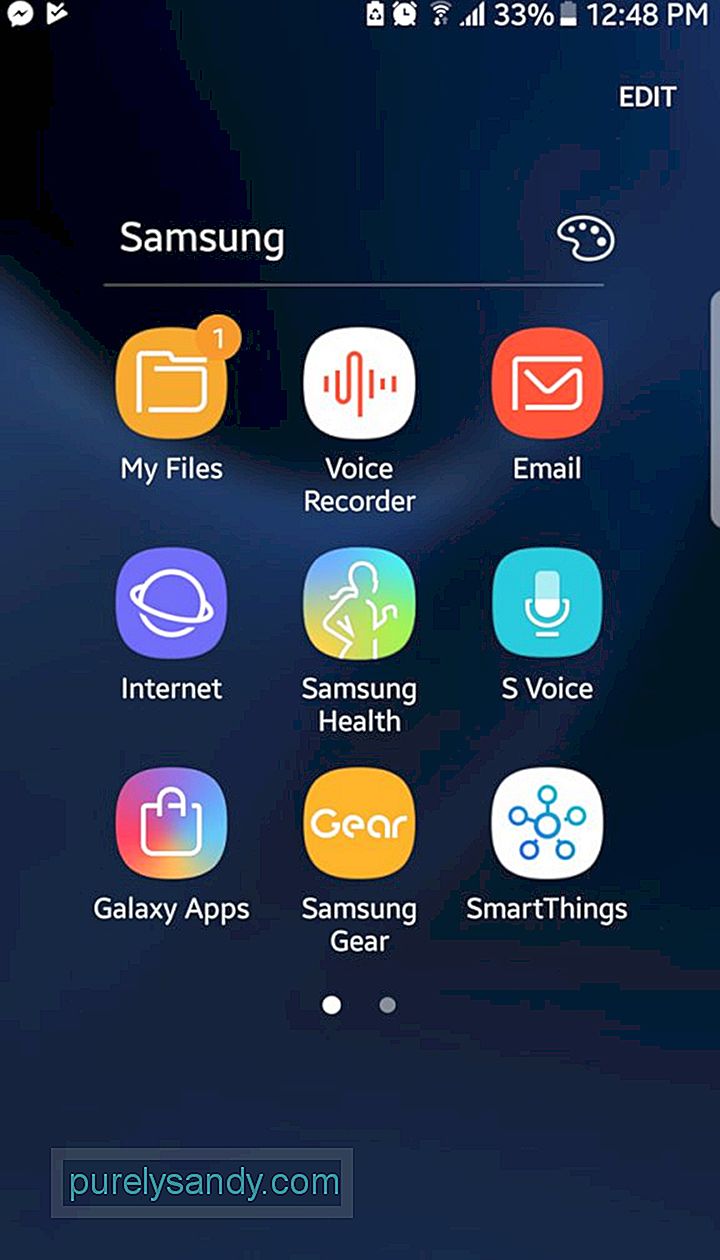 Nastavenia" width = "576" height = "1024" & gt;
Nastavenia" width = "576" height = "1024" & gt;
Tu je heads up. Počas procesu počiatočného nastavenia vás zariadenie môže požiadať, aby ste si stiahli, nainštalovali a zaregistrovali inú službu ochrany pred škodlivým softvérom. Túto ponuku môžete kedykoľvek preskočiť. Po spustení zariadenia Android prejdite do ponuky Aplikácie & gt; Nastavenia. Vyhľadajte aplikácie, ktoré sú vo vašom zariadení predinštalované. Aj keď ich nemôžete odinštalovať a odstrániť, môžete ich deaktivovať alebo odinštalovať aktualizácie.
Ak je toto vaše prvé zariadenie s Androidom, buďte opatrní. Možno nebudete chcieť deaktivovať všetky predinštalované aplikácie. Uistite sa, že najskôr poznáte ich úlohu vo vašom zariadení. Zakázanie nesprávnej aplikácie môže narušiť dôležitú súčasť nastavení vášho telefónu.
5. Skontrolujte, či sú k vašim starým aplikáciám nové alternatívy.Nové zariadenie so systémom Android vám dáva príležitosť zbaviť sa zlých a starých vecí, aby ste zlepšili svoj život. Dobre, čo to znamená?
Ak skontrolujeme niekoľko prvých tipov, došlo k momentu, kedy sa od vás vyžadovalo prihlásenie pomocou účtu Google. Keď to urobíte, niektoré aplikácie, ktoré ste uložili a použili v predchádzajúcom zariadení s Androidom, sa mohli stiahnuť a nainštalovať do nového. Nastal čas robiť lepšie rozhodnutia o aplikáciách.
Otvorte Obchod Google Play a vyhľadajte alternatívy k aplikáciám, ktoré používate. Vyskúšajte nový prehliadač. Stiahnite si niekoľko zábavných a nových hier. Pořiďte si nový hudobný prehrávač.
Po nainštalovaní nových aplikácií je čas prispôsobiť svoje zariadenie. Nastaviť tapety a vyzváňacie tóny. Pridajte si na svoju plochu widgety a odkazy na aplikácie. Usporiadajte si rýchle nastavenia. Upravte jas obrazovky. Nebojte sa zmeniť svoje nastavenie tak, aby vaše zariadenie vyhovovalo vašim potrebám.
6. Zabezpečte svoje zariadenie Android.Vaše nové zariadenie so systémom Android sa použije na ukladanie mnohých dôležitých a citlivých informácií. Z tohto dôvodu je dôležité, aby ste nastavili niekoľko účinných bezpečnostných opatrení, aby ste zabránili narúšaniu a strate údajov a chránili svoju identitu a súkromie.
Zámok vzorov, kód PIN a snímač odtlačkov prstov sú tri z najpopulárnejších možností zabezpečenia. k dispozícii pre zariadenia s Androidom. Novšie a špičkové zariadenia so systémom Android ponúkajú rozpoznávanie tváre a skener dúhovky. Vyberte, ktorá možnosť zabezpečenia bude pre vás najvýhodnejšia.
7. Aktualizujte všetko. Informácie o telefóne & gt; Aktualizácie systému "width =" 576 "height =" 1024 "& gt; 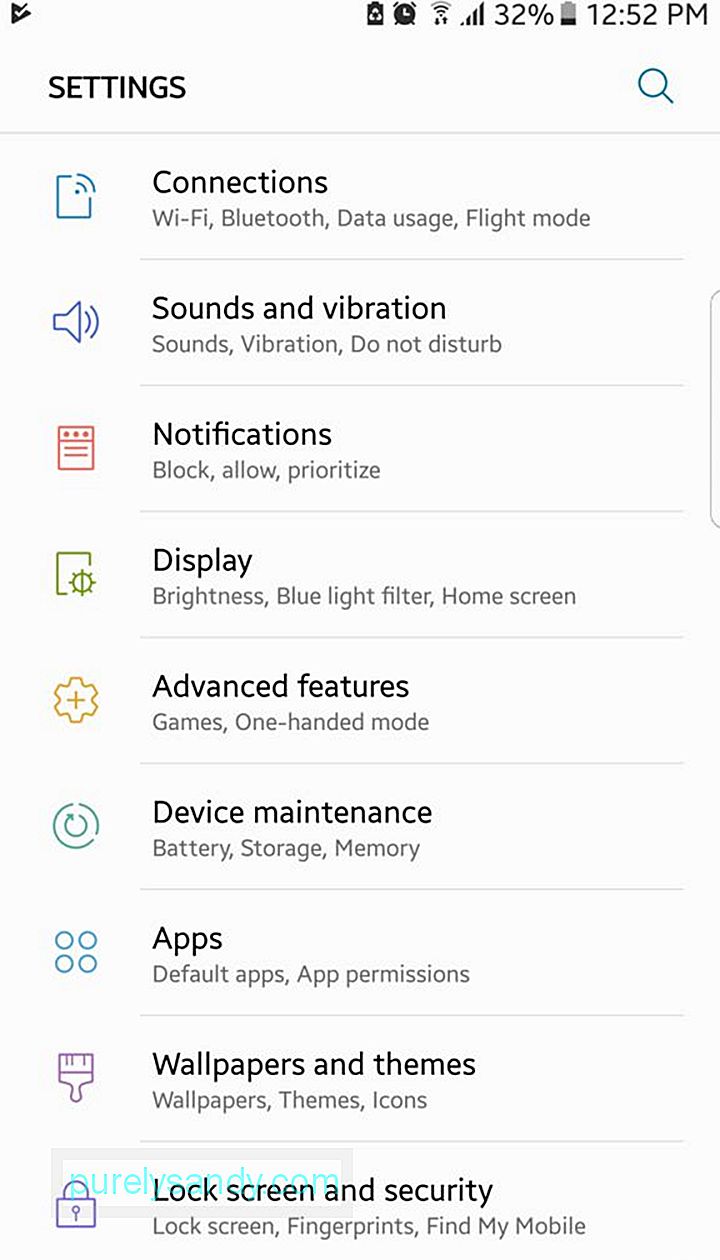 Informácie o telefóne & gt; Aktualizácie systému" width = "576" height = "1024" & gt;
Informácie o telefóne & gt; Aktualizácie systému" width = "576" height = "1024" & gt;
Aj keď ide o nové zariadenie s Androidom, existuje pomerne veľká šanca, že vás niekoľko aktualizácií čaká. Tieto aktualizácie sú vydávané najčastejšie s cieľom opraviť menšie problémy alebo zvýšiť rýchlosť zariadenia. Ak je však váš nový telefón s Androidom už nejaký čas na trhu, môžu ísť o nové verzie systému Android. Prejdite na Nastavenia & gt; Informácie o telefóne & gt; Aktualizácie systému , aby ste videli najnovšie dostupné aktualizácie.
8. Aktivujte sledovanie mobilných dát.Ak nemáte v pláne predplatiť si od svojho mobilného operátora neobmedzený dátový tarif, je vhodné sledovať, koľko dát v konkrétnom fakturačnom cykle využívate. Prekročenie mesačného limitu vás môže stáť ďalšie poplatky.
Využitie dát "width =" 576 "height =" 1024 "& 96; 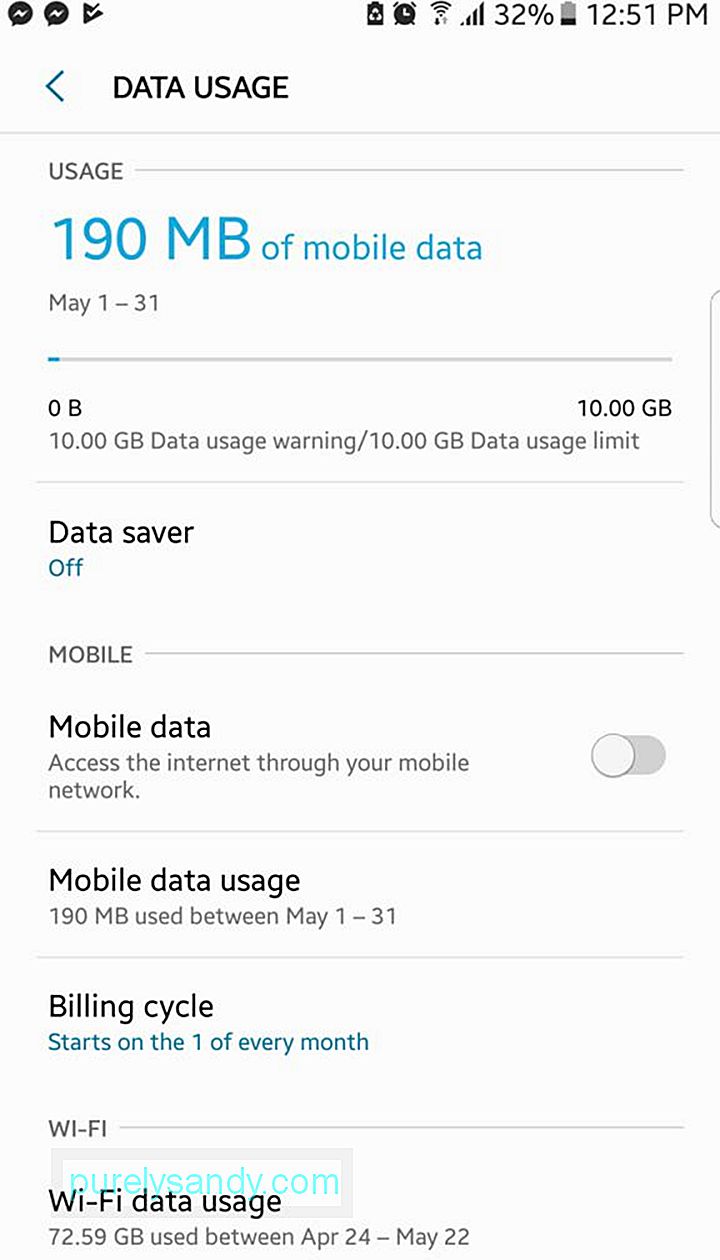 Využitie dát" width = "576" height = "1024" & gt;
Využitie dát" width = "576" height = "1024" & gt;
Aktivácia sledovania mobilných dát je jednoduchá. Prejdite na Nastavenia & gt; Využitie dát. Nastavte dátum fakturačného cyklu a množstvo mobilných dát zahrnutých do vášho plánu. Nakoniec povoľte upozornenia na dátový limit. Takto sa zobrazí upozornenie, keď sa chystáte vyčerpať svoje vopred definované množstvo mobilných dát. Ak funkcia sledovania údajov nie je k dispozícii pre vaše zariadenie s Androidom, nemajte obavy. Aplikácie na sledovanie mobilných dát, ako je Správca mojich údajov , si môžete stiahnuť z Obchodu Google Play.
9. Poznajte svoje zariadenie.Urobte si čas a skontrolujte nastavenia svojho zariadenia so systémom Android. Skontrolujte ponuky a podponuky. Pamätajte, kde sa nachádzajú najdôležitejšie funkcie. V budúcnosti by vám to malo ušetriť veľa času. Môžete dokonca nájsť niektoré skryté funkcie.
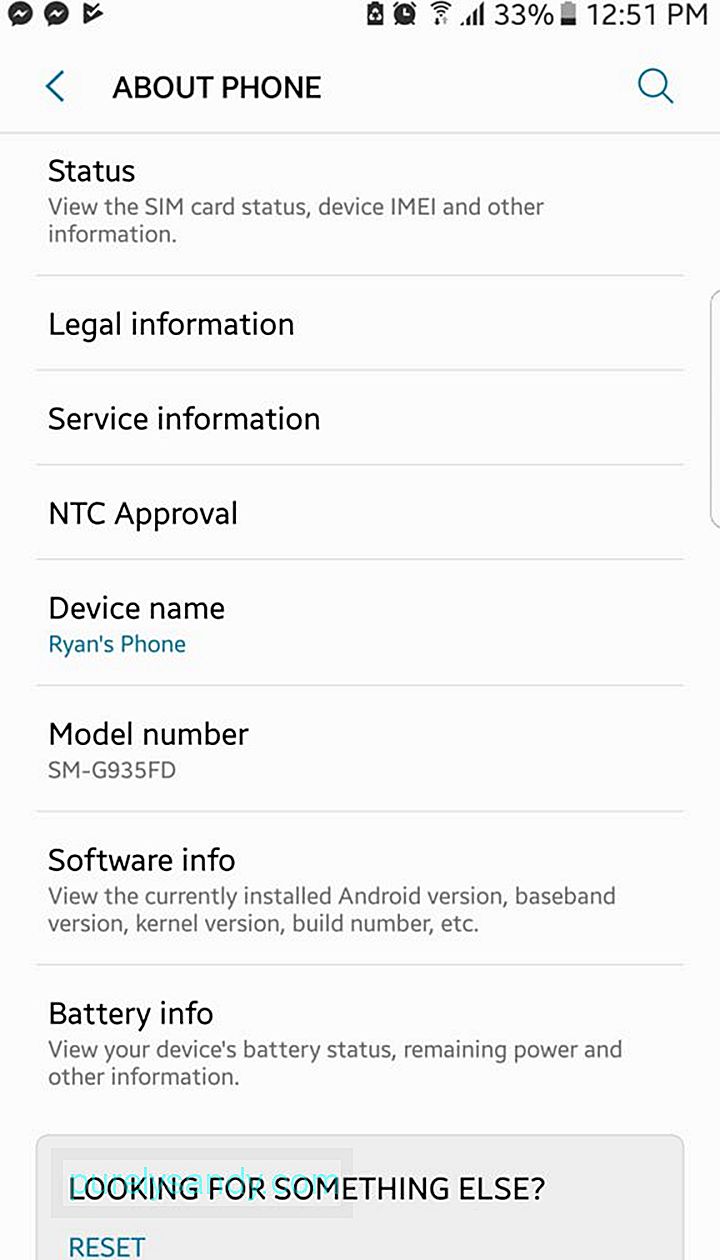
Do nového zariadenia tiež vkladáte veľa osobných informácií. Pravdepodobne ho budete používať aj na komunikačné účely. Znamená to iba, že vaše nové zariadenie je pravdepodobne rozšírením samého seba. Poznajte to.
10. Nastavte si Správcu zariadení.Správca zariadení je ekvivalentom systému Android ako Nájsť môj iPhone od spoločnosti Apple. Táto užitočná funkcia vám umožní nájsť alebo uzamknúť ukradnutý alebo stratený telefón.
Nastavenia Správcu zariadenia môžete skontrolovať v časti Nastavenia & gt; Správca zariadenia Android. Odtiaľto môžete zvoliť, ktoré funkcie vzdialeného správcu zariadení chcete aktivovať. Po dokončení uložte svoje nastavenia a uložte si do záložiek web Správcu zariadenia Android vo svojom počítači, aby ste k nim mali ľahký prístup.
Záverečné slováPopremýšľajte, ako by ste svoj nový telefón s Androidom nastavili, akoby ste presúvali bydlisko. Neuspokojte sa iba s vecami, ktoré ste zvyknutí robiť. Môžete si so sebou vziať niektoré zo svojich starých kusov nábytku, ale nezabudnite si na stenu zavesiť niekoľko nových fotografií. To isté platí aj pre váš nový Android: preinštalujte si niektoré aplikácie, ktoré ste predtým používali, ale buďte otvorení aj používaniu nových.
Áno, môže existovať veľa vecí, ktoré je potrebné vykonať urobené pri zakúpení nového telefónu s Androidom, ale namiesto toho, aby vás tieto veci zahltili, radšej sa do procesu zapojte a bavte sa.
YouTube Video: 10 vecí, ktoré musíte urobiť, keď ste si kúpili svoj prvý telefón s Androidom
09, 2025

